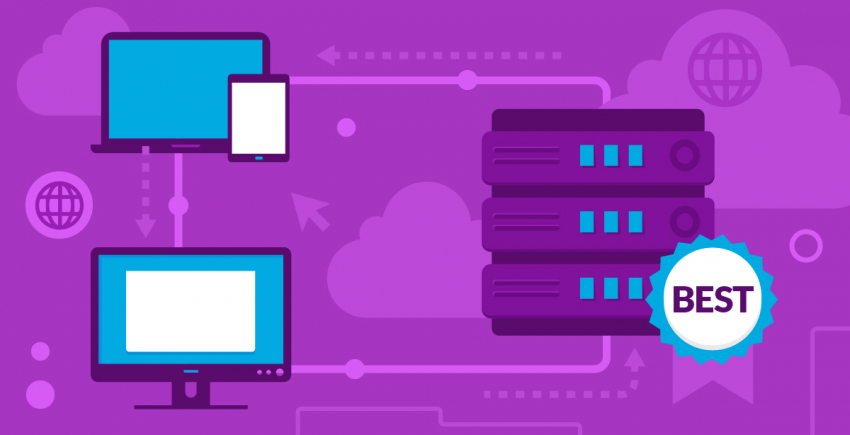SiteGround już od dłuższego czasu jest jednym z najpopularniejszych dostawców zarządzanego hostingu. Jest znany ze znakomitej obsługi technicznej i funkcji programistycznych, ale nie jest odpowiednim hostem dla wszystkich. Jeśli szukasz czegoś bardziej przyjaznego dla początkujących, może nadszedł czas, aby skorzystać z 30-dniowej gwarancji zwrotu pieniędzy udostępnianej przez SiteGround i poszukać innej opcji. W tym przewodniku pokażę Ci, jak anulować konto hostingowe i uzyskać zwrot pieniędzy. Jeśli anulujesz swoje konto SiteGround z powodów, o których wspomniałem wyżej, to Flywheel będzie doskonałą alternatywą, którą powinieneś wybrać.
Anulowanie swojego konta na stronie SiteGround krok po kroku
Mam dla Ciebie dobrą wiadomość. Teraz możesz automatycznie anulować swoje konto SiteGround przy pomocy kreatora krok po kroku — nie potrzebujesz żadnych krępujących rozmów telefonicznych ani czatów. Zacznij od przejścia do zakładki Wsparcie (Support) na pulpicie hostingowym. Przejdź obok wszystkich sugerowanych artykułów i przewiń w dół strony, a następnie kliknij link “Przejdź do kontaktu z nami tutaj” (Proceed to contact us here).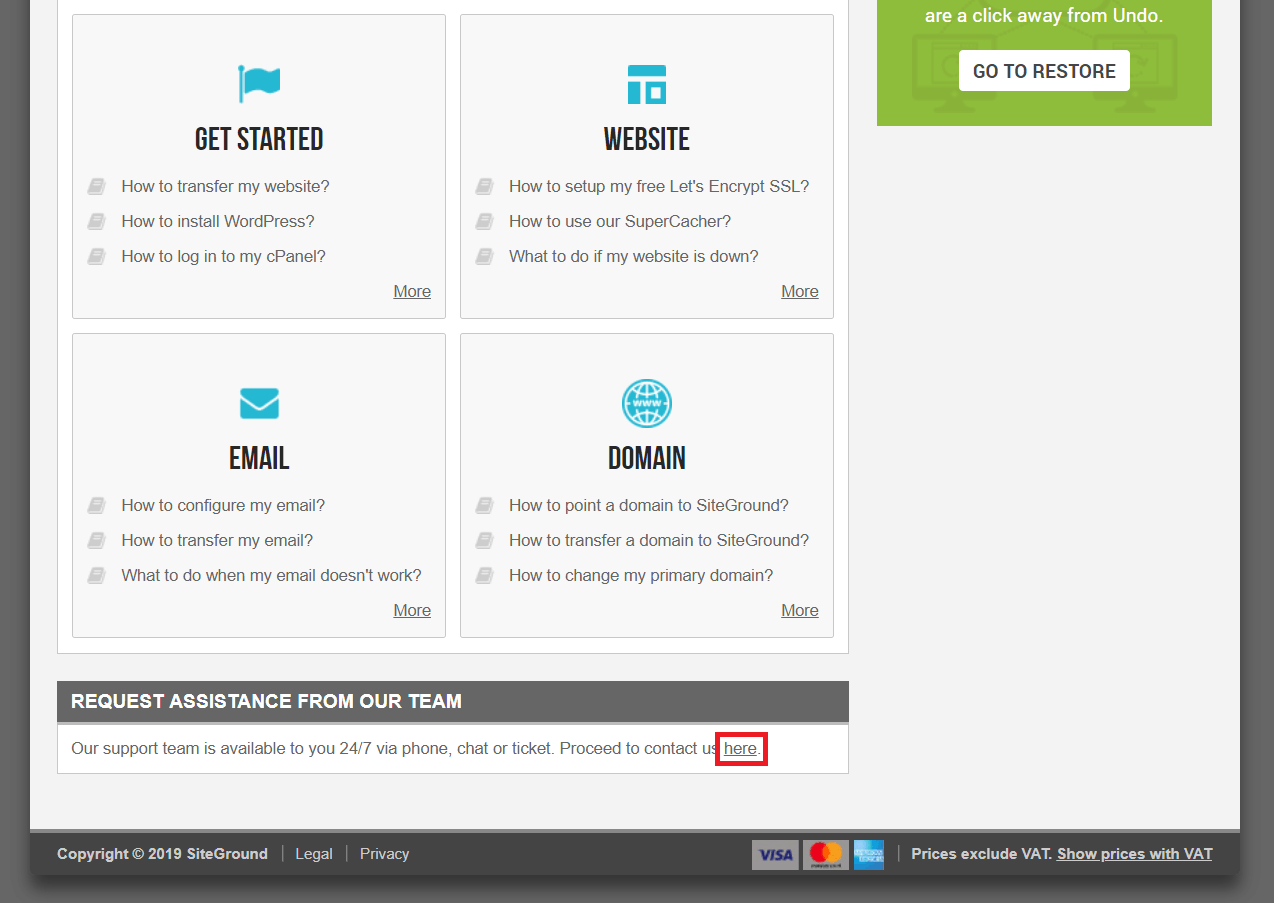 Spowoduje to otwarcie kolejnej listy tematów pomocy technicznej. Link anulowania znajduje się w sekcji “Płatności” (Billing) na dole strony. Po kliknięciu zobaczysz opcje anulowania lub obniżenia wersji konta. Wybierz “Anulowanie” (Cancellations):
Spowoduje to otwarcie kolejnej listy tematów pomocy technicznej. Link anulowania znajduje się w sekcji “Płatności” (Billing) na dole strony. Po kliknięciu zobaczysz opcje anulowania lub obniżenia wersji konta. Wybierz “Anulowanie” (Cancellations):
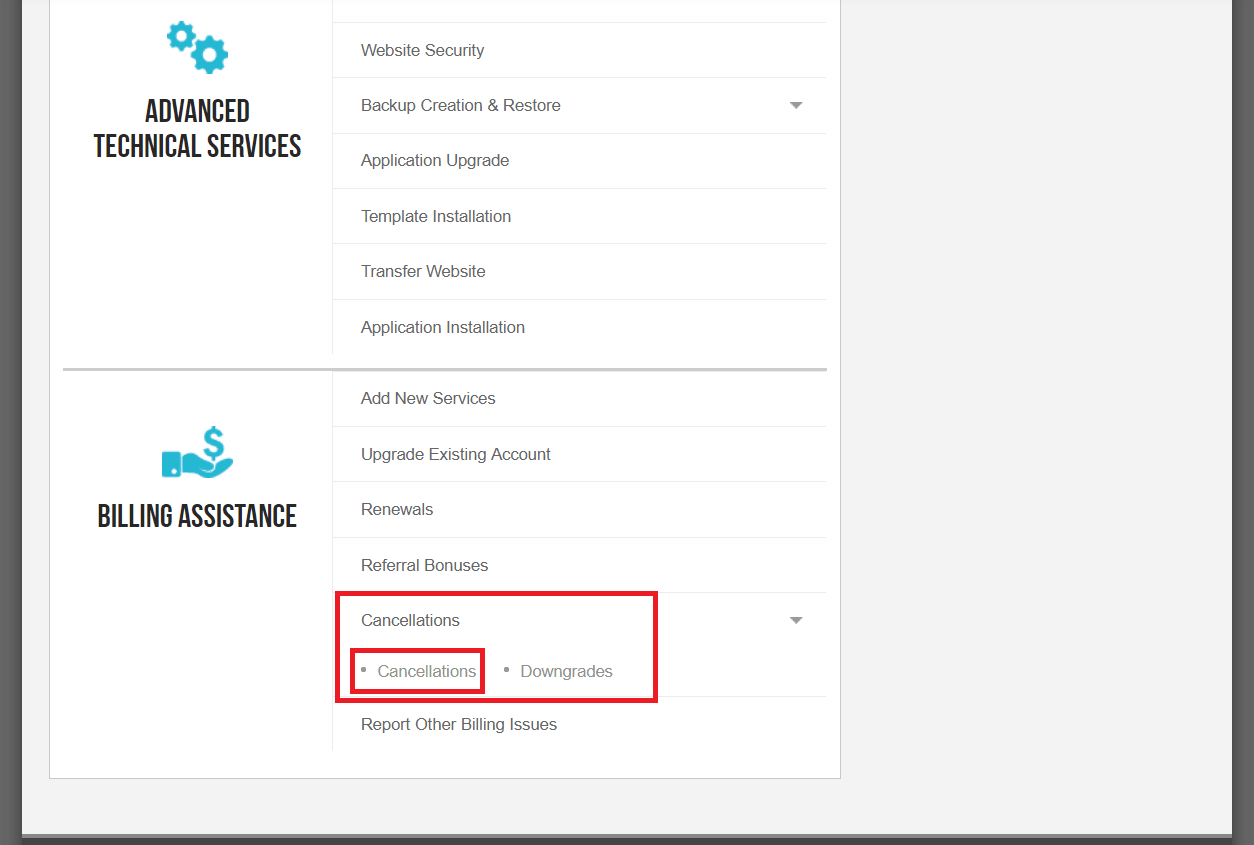 Zostaniesz przeniesiony na stronę, która pokazuje Twoją subskrypcję. Jeśli subskrybujesz wiele usług, wszystkie będą tutaj wymienione i możesz wybrać, które chcesz anulować.
Zaznacz pole obok swojej subskrypcji, a następnie kliknij przycisk poniżej, aby kontynuować
Zostaniesz przeniesiony na stronę, która pokazuje Twoją subskrypcję. Jeśli subskrybujesz wiele usług, wszystkie będą tutaj wymienione i możesz wybrać, które chcesz anulować.
Zaznacz pole obok swojej subskrypcji, a następnie kliknij przycisk poniżej, aby kontynuować
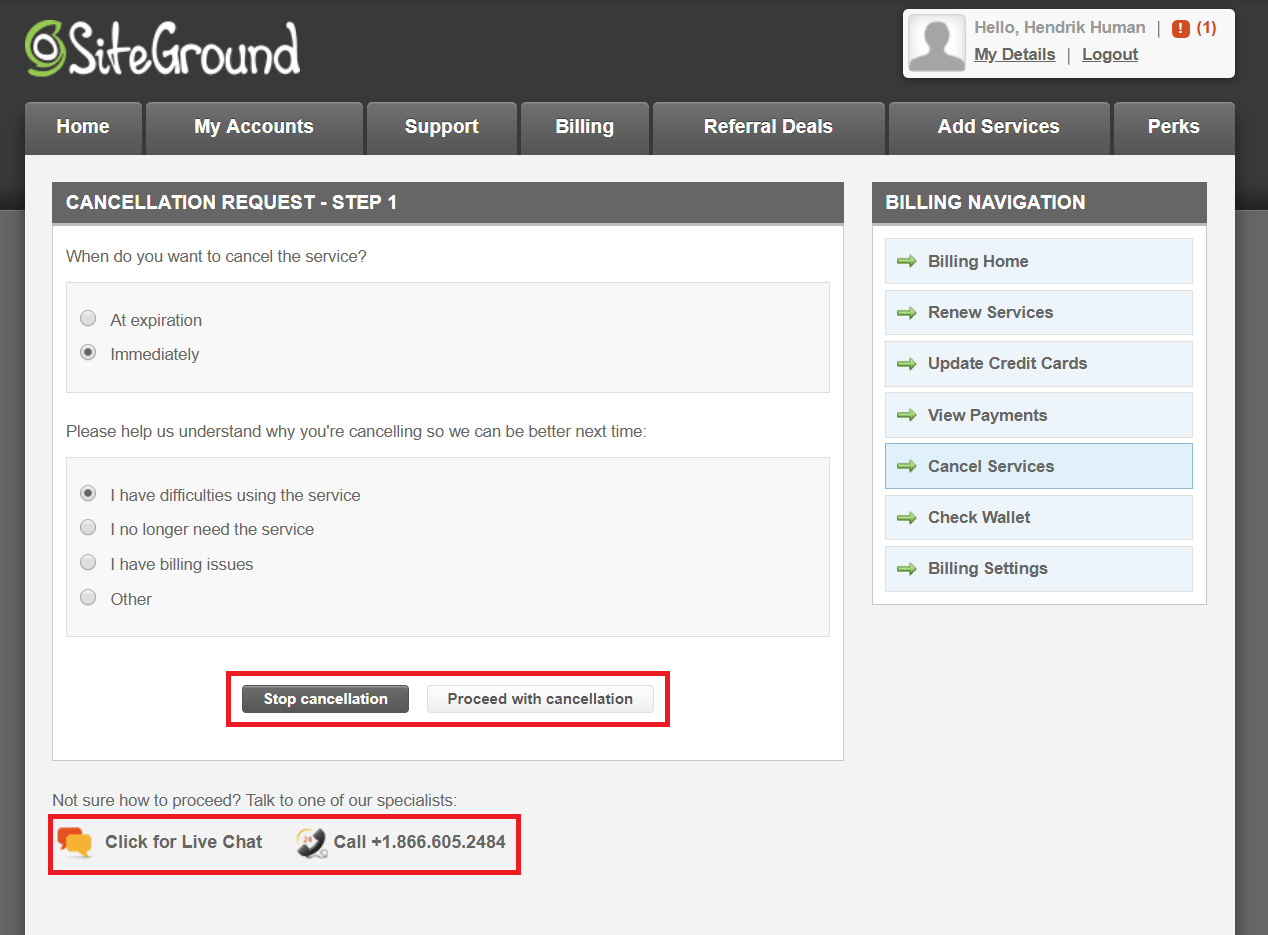 Byłem trochę zirytowany, gdy musiałem jeszcze raz potwierdzić, że chcę anulować moje konto:
Byłem trochę zirytowany, gdy musiałem jeszcze raz potwierdzić, że chcę anulować moje konto:
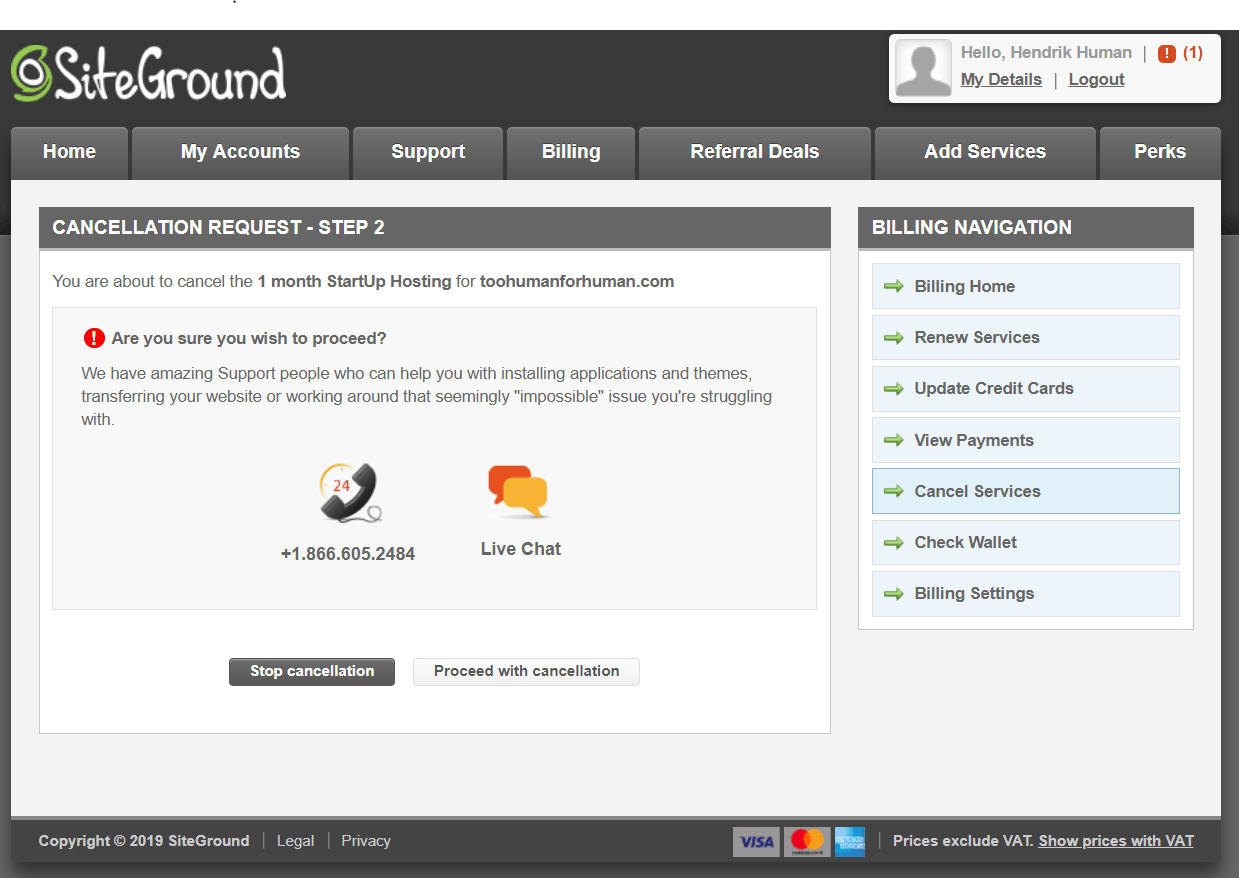 Gdy klikniesz “Kontynuuj anulowanie” (Proceed with cancellation), w końcu dotrzesz do ostatniego kroku. Tutaj możesz zobaczyć całkowitą kwotę, która zostanie zwrócona. Możesz także zdecydować, czy chcesz otrzymać zwrot do “portfela”, abyś mógł go użyć do zakupu innego hostingu lub usług, lub z powrotem poprzez dowolną metodę płatności, której użyłeś.
Jesteś teraz w punkcie, z którego nie ma powrotu! Więc upewnij się, że kwota odszkodowania jest taka, jakiej oczekiwałeś i że wybrałeś właściwą metodę zwrotu pieniędzy. Następnie kliknij “Potwierdź anulowanie” (Confirm Cancellation).
Gdy klikniesz “Kontynuuj anulowanie” (Proceed with cancellation), w końcu dotrzesz do ostatniego kroku. Tutaj możesz zobaczyć całkowitą kwotę, która zostanie zwrócona. Możesz także zdecydować, czy chcesz otrzymać zwrot do “portfela”, abyś mógł go użyć do zakupu innego hostingu lub usług, lub z powrotem poprzez dowolną metodę płatności, której użyłeś.
Jesteś teraz w punkcie, z którego nie ma powrotu! Więc upewnij się, że kwota odszkodowania jest taka, jakiej oczekiwałeś i że wybrałeś właściwą metodę zwrotu pieniędzy. Następnie kliknij “Potwierdź anulowanie” (Confirm Cancellation).
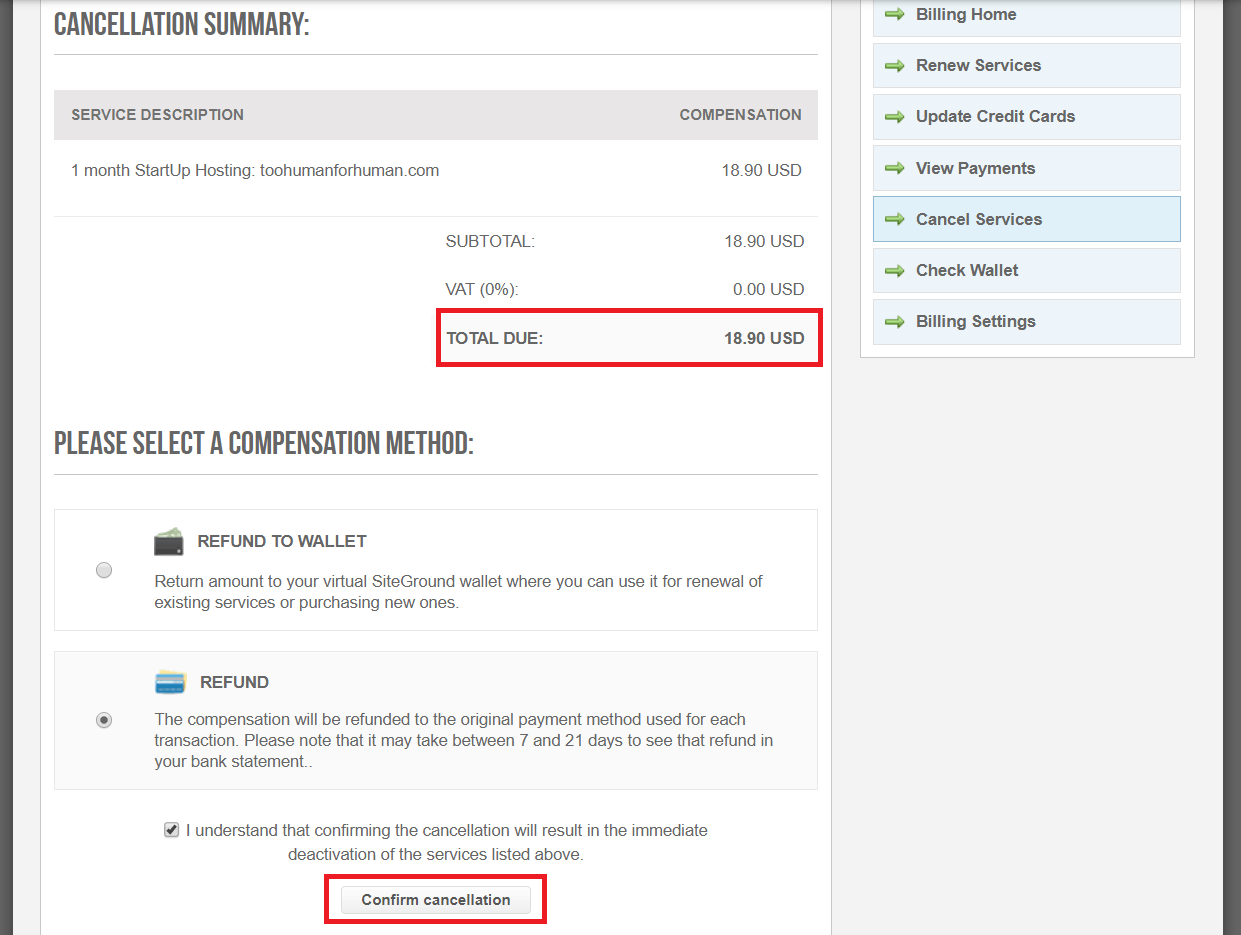 Teraz na ekranie pojawi się wiadomość z potwierdzeniem, ponadto powinieneś otrzymać wiadomość e-mail z potwierdzeniem:
Teraz na ekranie pojawi się wiadomość z potwierdzeniem, ponadto powinieneś otrzymać wiadomość e-mail z potwierdzeniem:
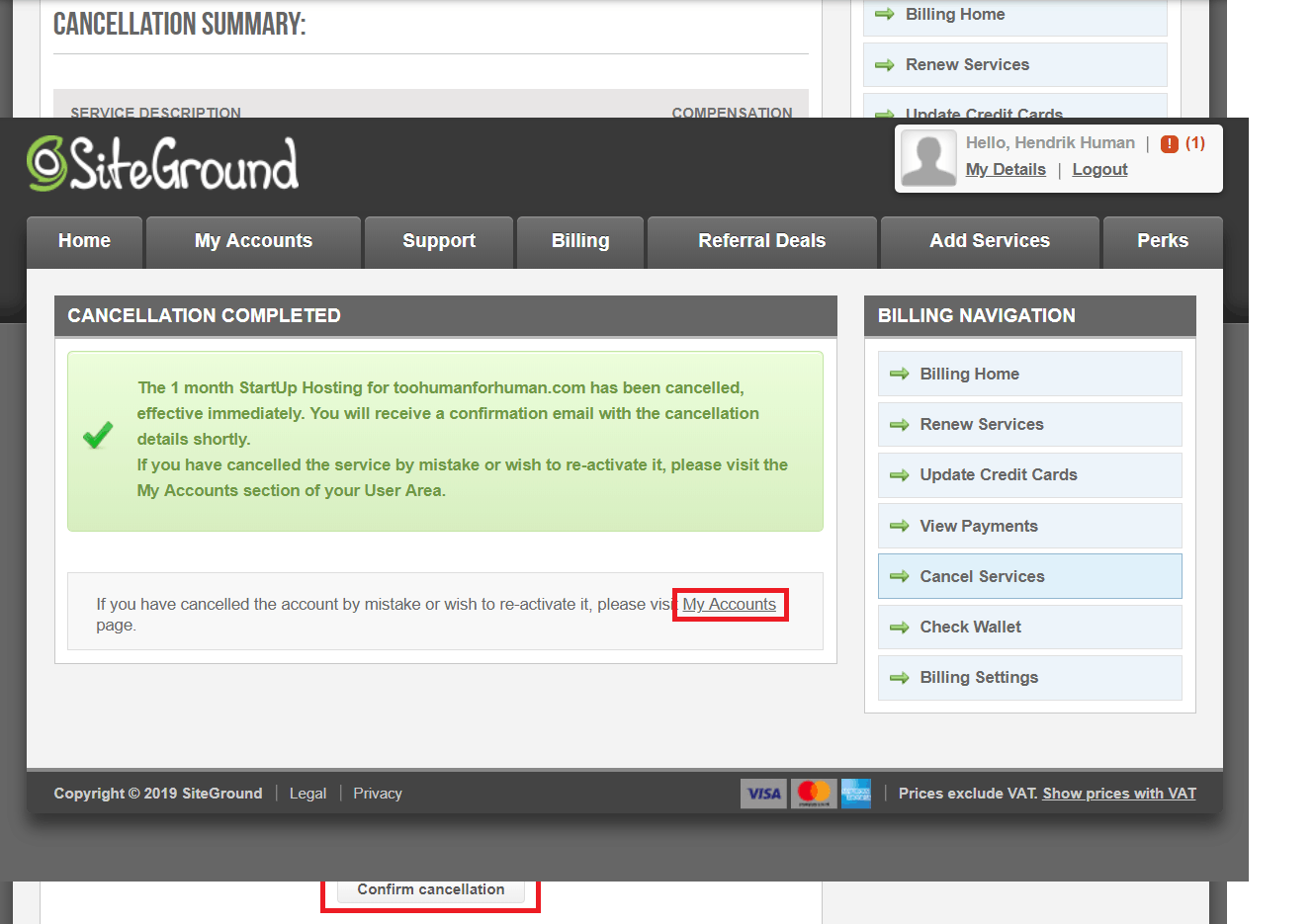
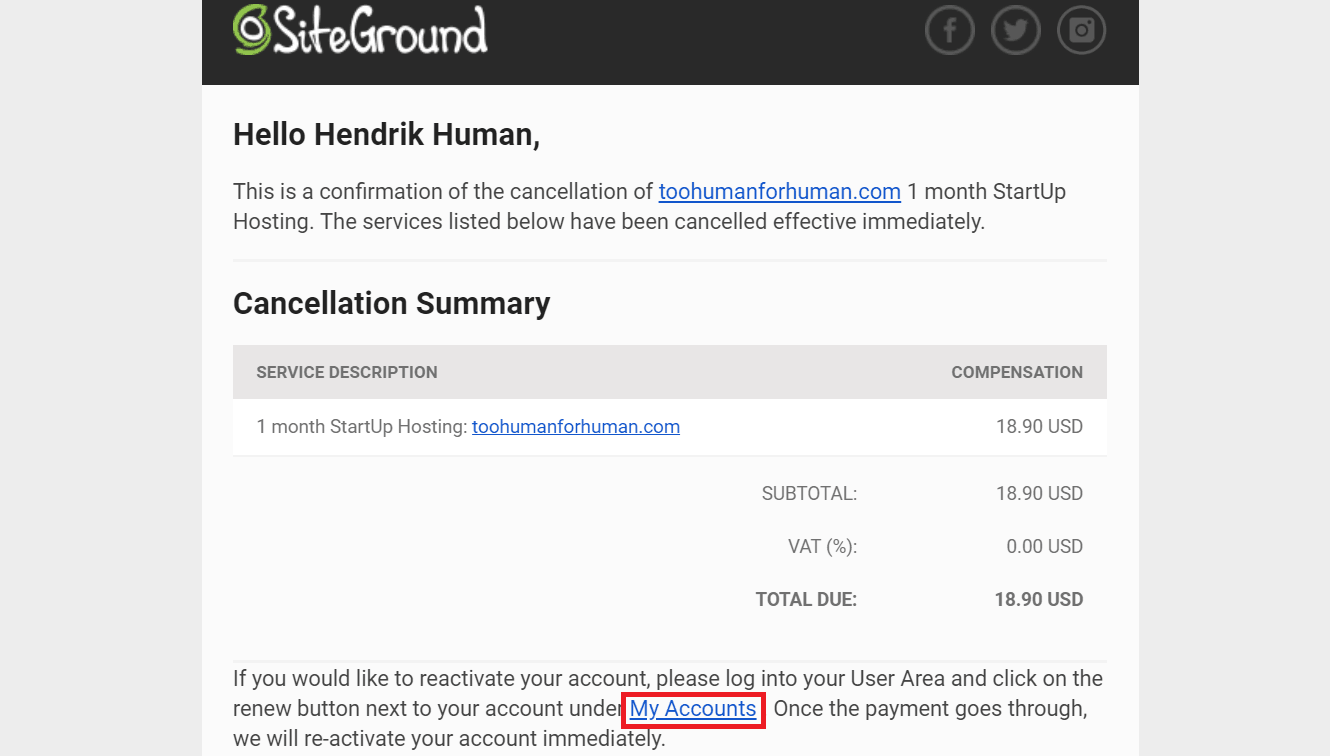 W potwierdzeniu i wiadomości e-mail znajdziesz linki do odnowienia konta. Jeśli masz “wyrzuty sumienia anulującego”, możesz po prostu kliknąć jeden z nich. Następnie kliknij zielony przycisk “Odnów” (Renew) i wrócisz do:
W potwierdzeniu i wiadomości e-mail znajdziesz linki do odnowienia konta. Jeśli masz “wyrzuty sumienia anulującego”, możesz po prostu kliknąć jeden z nich. Następnie kliknij zielony przycisk “Odnów” (Renew) i wrócisz do:
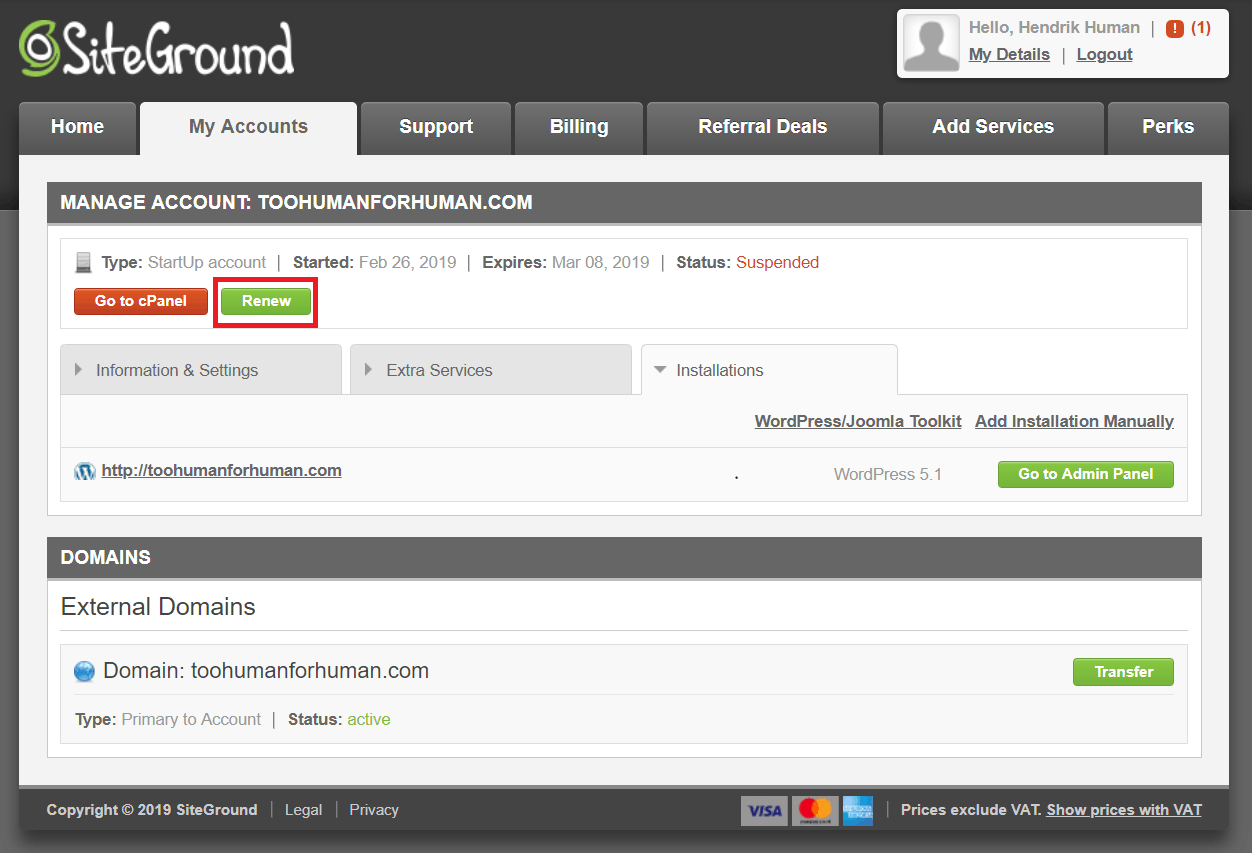 Dwa dni później otrzymałem powiadomienie od mojego banku, że pieniądze wróciły na moje konto. W oświadczeniu mogłem zobaczyć, że zwrot pieniędzy nastąpił tego samego dnia, w którym anulowałem moje konto.
Dwa dni później otrzymałem powiadomienie od mojego banku, że pieniądze wróciły na moje konto. W oświadczeniu mogłem zobaczyć, że zwrot pieniędzy nastąpił tego samego dnia, w którym anulowałem moje konto.










![Co to jest hosting i co to jest nazwa domeny? [2024]](https://dt2sdf0db8zob.cloudfront.net/wp-content/uploads/2022/05/WH-general1-850x446.jpg)
![Co to jest hosting i co to jest nazwa domeny? [2024]](https://dt2sdf0db8zob.cloudfront.net/wp-content/uploads/2022/01/Mike-150x150.jpeg)